![]() 付款單
付款單
須於入庫作業完成後,建立付款單。
|


4. 點選【新增】出現未付款進貨單之選單,選取後按【確定】。
5. 點選【修改】出現視窗,請確認付款數量、付款金額,是否正確,確定後按【Ⅴ】。
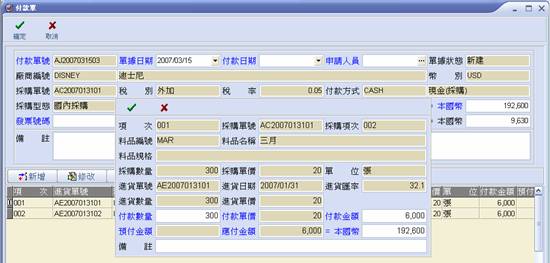
7. 付款單確定內容無誤後,按【確定】。
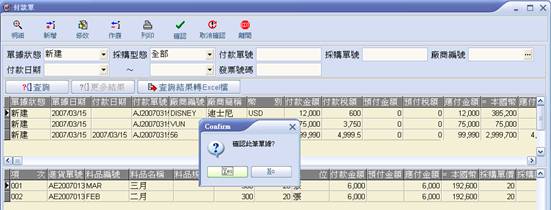
9. 單據狀態自動由【新建】改為【已核】。
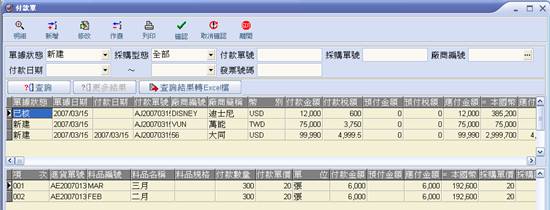
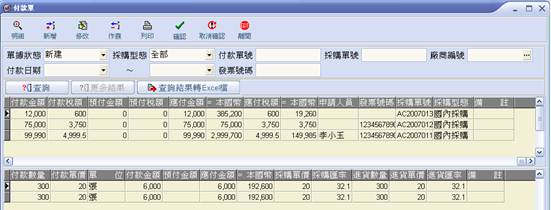
10. 完成後,請選擇【離開】。
|
|||||||||||||||||||||||||||||
|
|||||||||||||||||||||||||||||
|
|||||||||||||||||||||||||||||
| 1. 點選【新增】。 |
|||||||||||||||||||||||||||||
 |
|||||||||||||||||||||||||||||
| 2 出現未付款採購單(已進貨確認)選單,點選卻建立付款單之採購單號,確認後請選擇【確定】。 |
|||||||||||||||||||||||||||||
 |
|||||||||||||||||||||||||||||
| 3. 輸入表頭相關資料(付款金額、付款稅額請勿輸入,步驟5完成後會自動帶入)後,請選擇【Ⅴ】。 4. 點選【新增】出現未付款進貨單之選單,選取後按【確定】。 5. 點選【修改】出現視窗,請確認付款數量、付款金額,是否正確,確定後按【Ⅴ】。 |
|||||||||||||||||||||||||||||
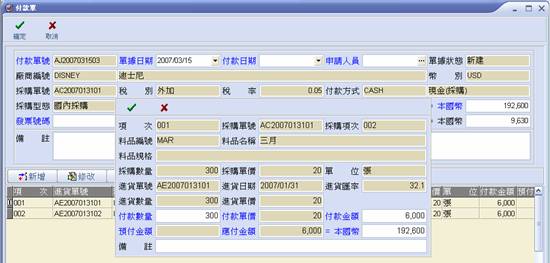 |
|||||||||||||||||||||||||||||
| 6. 按【新增】可增加一筆未付款進貨單。(即同一採購單之數筆進貨合併為一張付款單) 7. 付款單確定內容無誤後,按【確定】。 |
|||||||||||||||||||||||||||||
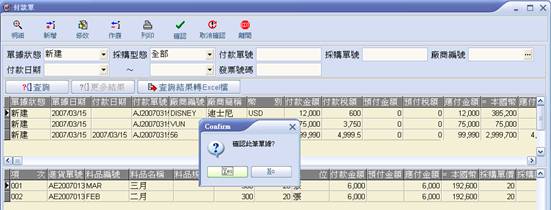 |
|||||||||||||||||||||||||||||
| 8. 至主畫面選取新建付款單,點選【確認】,即跳出對話框,詢問是否確認此付款單,請選擇【Yes】。 9. 單據狀態自動由【新建】改為【已核】。 |
|||||||||||||||||||||||||||||
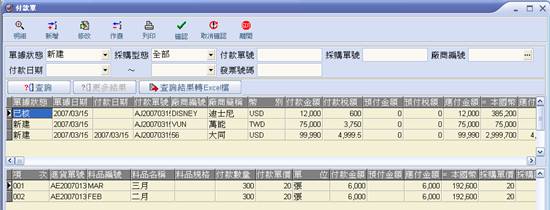 |
|||||||||||||||||||||||||||||
| 螢幕左方 (捲軸靠左) |
|||||||||||||||||||||||||||||
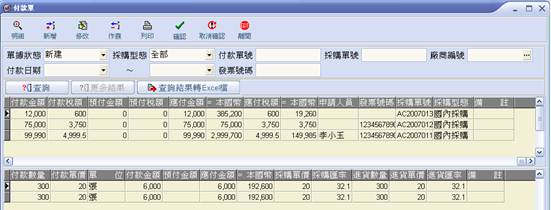 |
|||||||||||||||||||||||||||||
| 螢幕右方 (捲軸靠右) 10. 完成後,請選擇【離開】。 |
|||||||||||||||||||||||||||||